- Adobe Illustrator on graafisen suunnittelun ja liikesuunnittelun ykkösohjelma, ja valikoista löytyy enemmän kuin luuletkaan.
- Nollaa rajauslaatikko Adobe Illustrator -ohjelmassa
- Lukituksen valinta Adobe Illustrator -ohjelmassa
- Luonnos Aivohalvaus Adobe Illustrator -ohjelmassa
- Oletko valmis oppimaan lisää?
Adobe Illustrator on graafisen suunnittelun ja liikesuunnittelun ykkösohjelma, ja valikoista löytyy enemmän kuin luuletkaan.
Illustratorin valikot ovat täynnä luetteloita työkalujen, vaihtoehtojen ja komentojen luetteloista. Se on hieman ylivoimainen, mutta näiden käytettävissä olevien työkalujen tutkiminen lisää teknistä tehokkuutta, jotta voit keskittyä luovuuteen. Se on hieman työlästä, mutta se on 100-prosenttisesti sen arvoista.
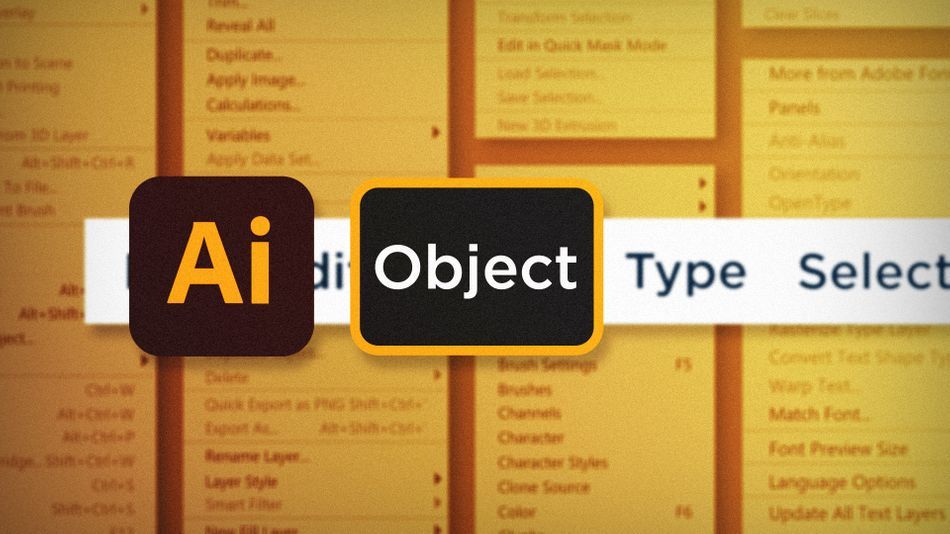
Illustratorin Object-valikko on ääriään myöten täynnä komentoja, jotka ovat suoraan sanottuna välttämättömiä omaisuuserien luomisessa. Niitä on liian monta käsitelläkseni niitä yhdessä artikkelissa, joten annan sinulle vain pienen annoksen, jotta saat pyöräsi pyörimään. Katsotaanpa muutamia käyttämiäni Object-komentoja:
- Nollaa rajauslaatikko
- Lukituksen valinta
- Luonnos Aivohalvaus
Nollaa rajauslaatikko Adobe Illustrator -ohjelmassa
Jos olet joskus tehnyt mukautettuja muutoksia mukautettuun muotoon Illustratorissa, objektin rajauslaatikko oli luultavasti kiertynyt johonkin outoon kulmaan. Palauta se normaaliksi valitsemalla objekti ja menemällä kohtaan Object> Transform> Reset Bounding Box.
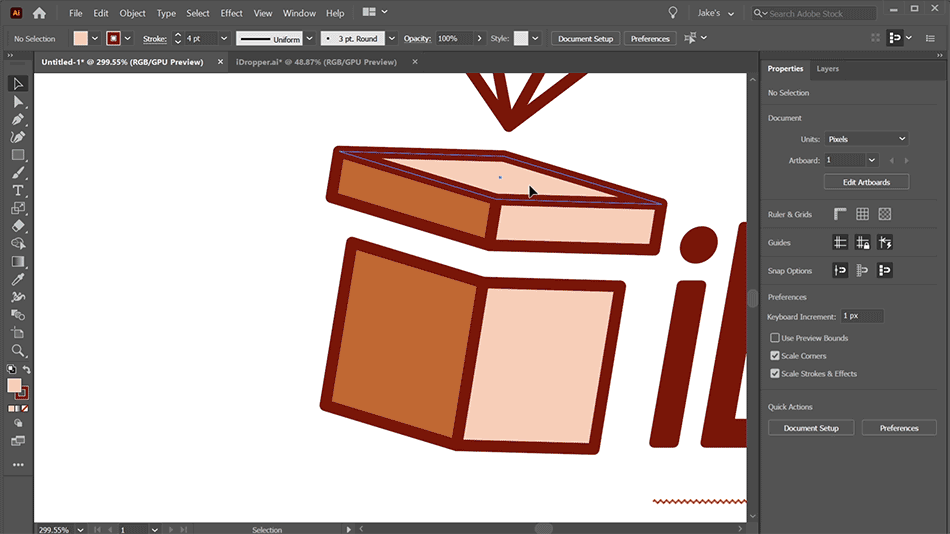
Lukituksen valinta Adobe Illustrator -ohjelmassa
Joskus kun työstät monimutkaista asiakirjaa, tietyt kohteet voivat olla tiellä. Poista häiriötekijät valitsemalla kyseiset kohteet ja siirtymällä kohtaan Objekti> Lukitus> Valinta . Nyt näitä objekteja ei voi muokata, ja voit keskittyä siihen, mihin olet tekemässä muokkauksia. Käytä Object> Avaa kaikki palataksesi takaisin normaaliin tilaan.
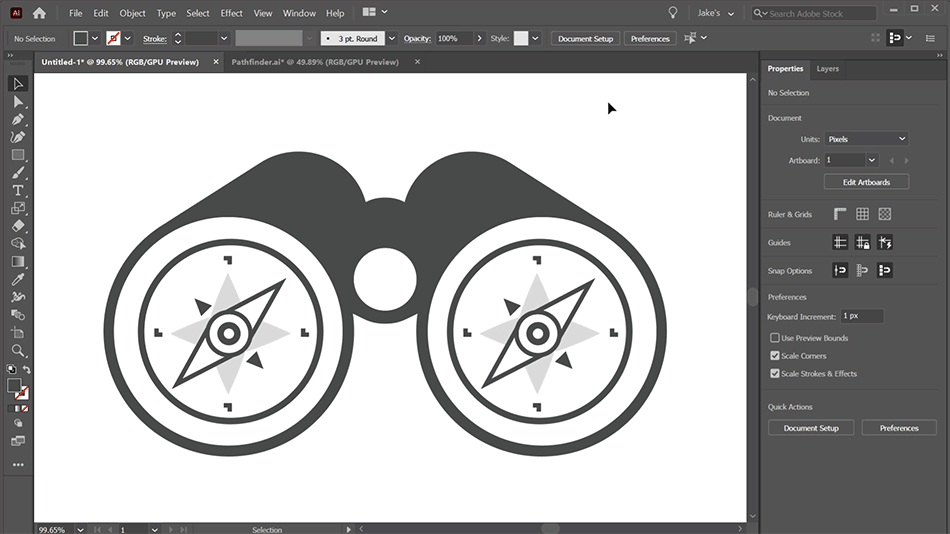
Luonnos Aivohalvaus Adobe Illustrator -ohjelmassa
Tulee päivä, jolloin sinun on muutettava objektin viivaa Illustratorin viivojen muokkaussäätimien soveltamisalan ulkopuolelle. Kun näin käy, valitse objekti ja siirry kohtaan Objekti> Polku> ääriviivatyöntö , ja se muutetaan täytteeksi, jolloin ulkonäkö säilyy täydellisesti.
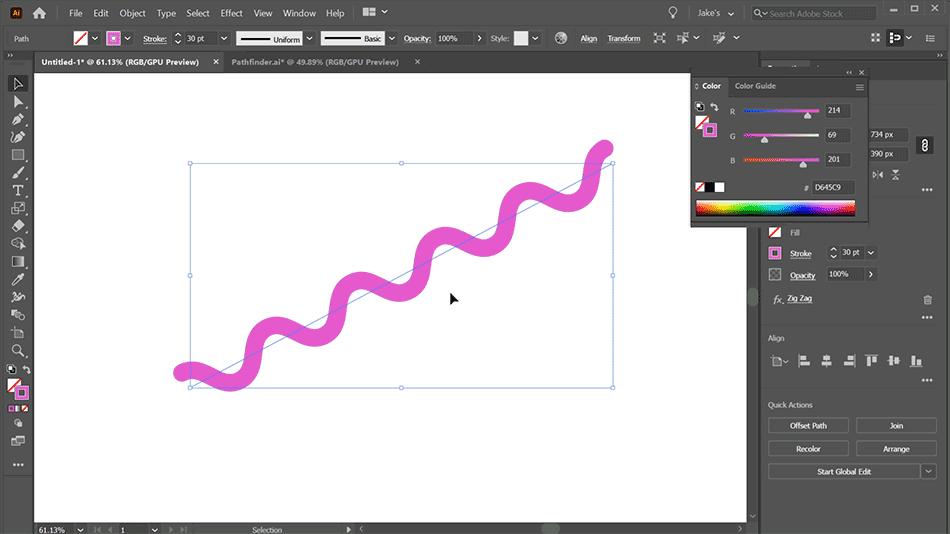
Nyt kun osaat nollata minkä tahansa elementin rajauslaatikon, lukita valinnan ja muuntaa viivoituksen täytteeksi, olet hyvässä vauhdissa välttämään joitakin Illustratorin yleisimpiä työnkulun sudenkuoppia. Ota nämä uudet tiedot mukaasi seuraavaan projektiisi, äläkä pelkää alkaa kaivella valikkoja!
Oletko valmis oppimaan lisää?
Jos tämä artikkeli vain herätti ruokahalusi Photoshop-tietämyksen suhteen, näyttää siltä, että tarvitset viiden ruokalajin shmorgesborgin, jotta voit laskea sen alas. Siksi kehitimme Photoshop & Illustrator Unleashed!
Photoshop ja Illustrator ovat kaksi erittäin tärkeää ohjelmaa, jotka jokaisen liikesuunnittelijan on tunnettava. Tämän kurssin päätteeksi pystyt luomaan omia taideteoksiasi tyhjästä käyttäen työkaluja ja työnkulkuja, joita ammattisuunnittelijat käyttävät päivittäin.